Europos ženklas (€) yra neatsiejama Europos Sąjungos valiutos – euro – dalis. Dauguma žmonių jau seniai yra susipažinę su šiuo simboliu ir dažnai naudoja jį atlikdami finansines operacijas. Tačiau ne visi žino, kaip patogiai įtraukti šį simbolį į savo rašomąją kalbą, ypač naudojantis klaviatūra, kuri gali neatrodyti tokia akivaizdi šiam simboliui įterpti. Šiame straipsnyje mes išsamiai paaiškinsime, kaip lengvai įtraukti Europos ženklą į įvairius dokumentus naudojant įvairius įrenginius.
Turbūt nuo sausio 1 d. svajojate apie klaviatūrą su euro ženklu? Vietoj įmantrių kombinacijų (ALT+0128), kurias sunku atsiminti, ar nebūtų šaunu, jeigu jūsų klaviatūroje staiga atsirastų mygtukas su euro € simboliu? Euro ženklas klaviatūroje, tikrai palengvintų situaciją.
Štai ženklas, kurį galite pažymėti €
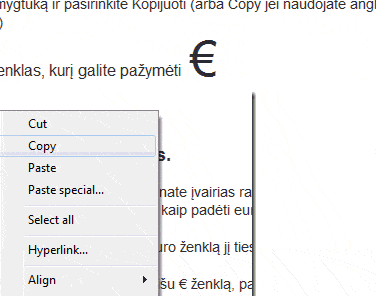
Euro ženklas – simbolis anglų kalbos klaviatūroje
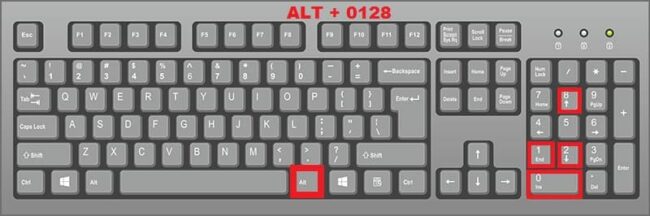
Euro simbolis yra daugumoje klaviatūrų, tačiau Alt Gr + E dažniausiai veikia tik tose kalbose, kurių šalys naudoja eurą kaip valiutą. Kitų kalbų klaviatūrose euro simbolio vieta skiriasi. Sužinoti, kokį klaviatūros išdėstymą naudojate, galite paspaudę ant kalbos pasirinkimo mygtuko (kalbos trumpinys arba vėliavėlė ekrano kampe). Populiariausių užsienio kalbų klaviatūrų išdėstymuose euro ženklą rasite čia:
Naudodamiesi amerikietiška English (United States – International) klaviatūra laikydami nuspaudę Alt Gr spustelkite 5, esantį virš T.
Taip pat skaitykite: Kas yra torentai
Naudodamiesi britiška English (United Kingdom) klaviatūra laikydami nuspaudę Alt Gr spustelkite 4, esantį virš R.
Su Alt klavišu galite įvesti ir kitų valiutų bei verslo simbolių kodus bet kurios kalbos klaviatūroje.
Jeigu naudojate įrenginį su macOS operacine sistema, štai kaip galite įtraukti Europos ženklą:
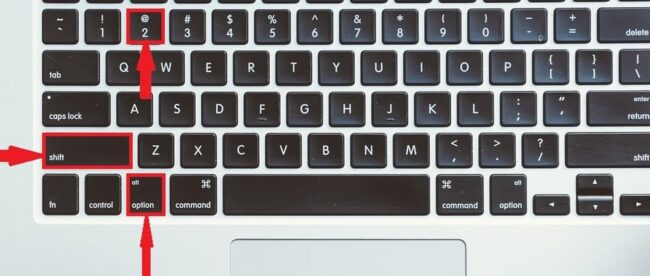
- Naudokite „Option“ + „Shift“ + „2“ kombinaciją: Pasirinkite teksto lauką, į kurį norite įterpti simbolį. Tada paspauskite „Option“ ir „Shift“ klavišus kartu su skaičiumi „2“. Šis derinys įterpins Europos ženklą į pasirinktą vietą.
- Panaudokite specialųjį simbolių langelį: Teksto redagavimo metu pasirinkite „Redaguoti“ skydelyje „Specialieji simboliai“. Iššokusiame lange suraskite Europos ženklą ir įterpkite jį paspausdami „Įterpti“.
Visi populiariausi ženklai
| Simbolis | Pavadinimas | Alt kodas | Unicode kodas |
|---|---|---|---|
| € | Euro ženklas – simbolis | 0128 | U+20AC |
| £ | Svaro sterlingų valiutos simbolis | 0163 | U+00A3 |
| ¥ | Japonijos jenos valiutos simbolis | 0165 | U+00A5 |
| © | Autorių teisių apsaugos simbolis | 0169 | U+00A9 |
| ® | Registruoto prekės ženklo simbolis | 0174 | U+00AE |
| ™ | Prekės ženklo simbolis | 0153 | U+2122 |
| ± | Plius minus ženklas | 0177 | U+00B1 |
| × | Daugybos ženklas | 0215 | U+00D7 |
| ÷ | Dalybos ženklas | 0247 | U+00F7 |
| µ | Mikro ženklas | 0181 | U+00B5 |
| • | Punkto ženklas | 0149 | U+2022 |
Praktiški patarimai rašant su Europos ženklu
- Sutaupykite laiko naudodami šiuos metodus: Rašant daugiau nei vieną dokumentą su Europos ženklu, šie metodai gali jums labai padėti sutaupyti laiko ir palengvinti įterpimo procesą.
- Sukurkite pasirinktinį klaviatūros sutrumpinimą: Dauguma operacinės sistemos leidžia sukurti pasirinktinius klaviatūros sutrumpinimus. Nustatę šį sutrumpinimą, galėsite labai greitai įterpti Europos ženklą, rašydami tik kelis simbolius.
- Naudokitės simbolių įterpimo funkcijomis: Daugelis teksto redagavimo programų turi įvairių simbolių įterpimo funkcijų. Įsitikinkite, kad esate susipažinę su savo naudojama programa ir žinote, kaip pasiekti šias funkcijas.


KOMENTARAI